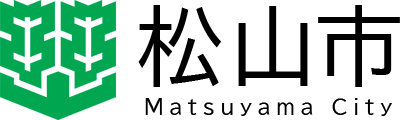マイ・タイムライン作成方法(松山市マイ・タイムライン防災アプリ)
更新日:2025年2月17日
マイ・タイムラインの作成 初回作成
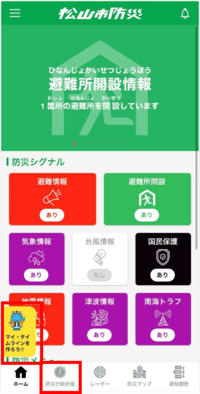
TOPページの「マイ・タイムラインを作ろう!!」もしくは、ボトムメニューの「防災行動計画」をタップします。
※「マイ・タイムラインを作ろう!!」のボタンはマイ・タイムラインがアプリに登録されていない場合のみ表示されます。

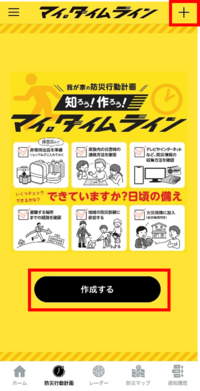
マイ・タイムラインの作成ページを開きます。
右上の「+」もしくは「作成する」ボタンをタップします。

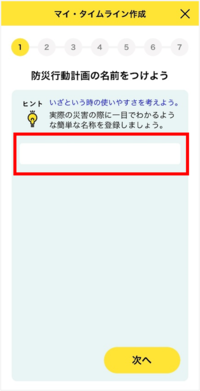
「防災行動計画」の名称を入力します。
※名称は必須項目となります。

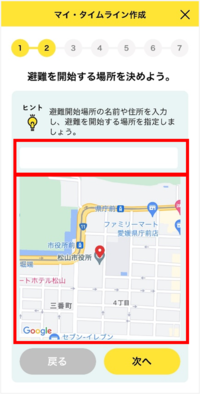
避難を開始する場所を選択します。
入力欄に住所や目印を入力して検索、もしくは地図を移動させて赤いピンを避難を開始する場所へ動かし選択します。

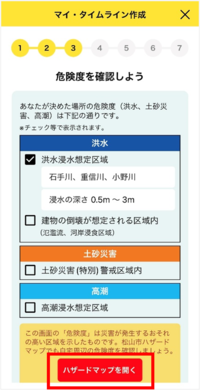
危険度の確認を行います。
避難を開始する場所で選択した住所で自動的にチェックが入ります。
ハザードマップをタップすると防災マップを表示します。

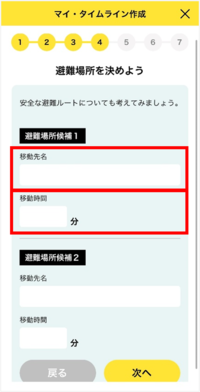
避難場所を入力します。
移動先名と移動時間を入力します。
移動先名をタップすると、「一覧から指定避難場所を選択」「マップから指定避難所を選択」「直接入力」の選択肢を表示します。
避難場所候補は2か所まで選択することができます。

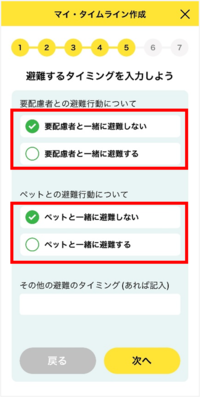
避難するタイミングを入力します。
チェックボックスで選択することができます。

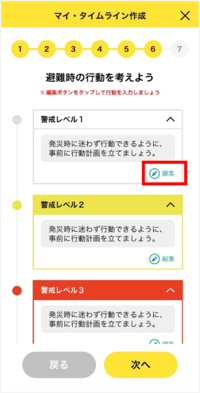
避難時の行動計画を入力します。
編集をタップすると、警戒レベルごとの行動計画入力画面を表示します。
自由入力を行う、もしくは行動の切り口・ヒントの項目をタップすると「警戒レベルごとに応じた行動を計画しましょう!!」の欄に自動的に入力されます。
入力後、登録をタップします。

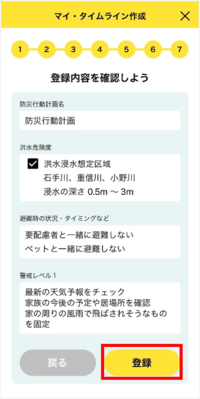
登録内容を確認します。
登録をタップするとポップアップが表示され、マイ・タイムラインが登録されます。


マイ・タイムラインが登録されます。
マイ・タイムラインの作成 2個目以降
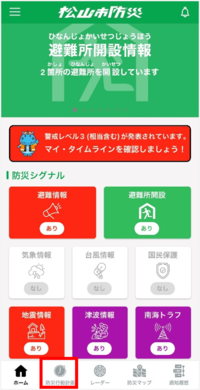
ボトムメニューの「防災行動計画」をタップします。

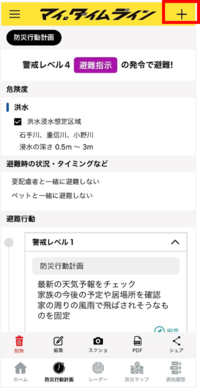
マイ・タイムラインのページが開きます。
右上の「+」をタップするとマイ・タイムラインの新規作成を行うことができます。
※マイ・タイムラインが1つ以上作成されている場合には作成されているマイ・タイムラインを表示します。

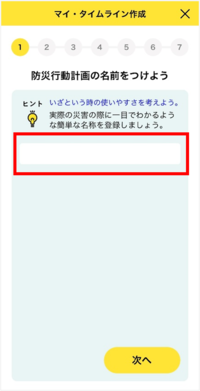
「防災行動計画」の名称を入力します。
※名称は必須項目となります。
※以降は新規作成と同じ登録方法になります。
マイ・タイムラインの画面詳細
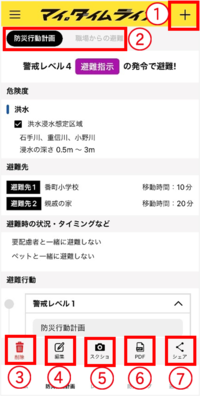
(1)新規作成 マイ・タイムラインの新規作成ページを表示します。
(2)マイ・タイムラインの切り替え マイ・タイムラインを複数作成している場合は防災行動計画名をタップするこ とで表示を切り替えます。
(3)削除 表示しているマイ・タイムラインを削除します。
(4)編集 表示しているマイ・タイムラインを編集します。
(5)スクショ 表示しているマイ・タイムラインのスクリーンショットを撮影します。
(6)PDF 表示しているマイ・タイムラインを松山市のマイ・タイムラインシートの書式でPDFで表示します。
(7)シェア QRコード、もしくは任意のアプリケーションから作成したマイ・タイムラインをシェアします。アプリをインストールした端末で読み込むとマイ・タイムラインを登録することができます。
お問い合わせ
市民防災安全課
〒790-8571 愛媛県松山市二番町四丁目7-2 本館5階
電話:089-948-6795